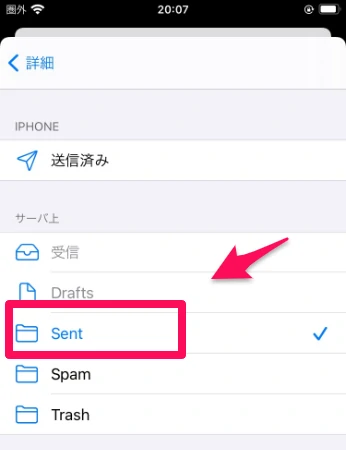- 本文の この下線部分はこのサイト内へのリンクです。太点線部分は外部サイトへのリンクです。
iPhone iOS14.4メールを送受信
iPhone 6S

※Yモバイル iPhone6Sページから引用加工
- 初心者の方向けに説明します。IDとパスワードは第3者にわからないようにして下さい。※弊社からIDやパスワードをお尋ねする事は一切ありません。
- この説明は、Appleのi Phone 6s iOS14.4に関してのものです。
- 設定に関して、IMAP形式でメールを扱います。店舗や自宅、外出先でもオーナー様、店長様、受付フタッフ様が同じメールを確認できるようにする為です。
メールを設定する前に
- 通信環境を確立しておく
- 本体の時計を合わせておく
- Yahooメールなどへ送信した場合、日時がおかしいとメールが届きません。
ご自身のメールに関するデータ
データ
全てのデータは半角英数です。大文字小文字は区別されますのでご注意ください。メールアドレス、アカウントとパスワード
- 納品時にご契約者様宛てメールに記載してあります。
- アカウント・パスワード等ご紛失の場合、ご契約者様以外の方には、お答えできませんのでご注意ください。
受信メールサーバー
- mail.お店のサイトドメインです。(例・www.sample.com の場合 mail.sample.com)
送信メールサーバー
- mail.お店のサイトドメインです。(例・www.sample.com の場合 mail.sample.com)
新規に追加する場合
今回の例に使用したAppleのi Phone 6s iOS14.4に関してのものです。2021年2月4日現在でのものです。設定
- 設定をタップ
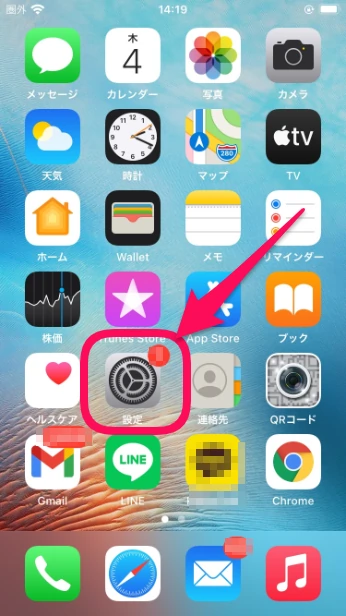
- メールをタップ
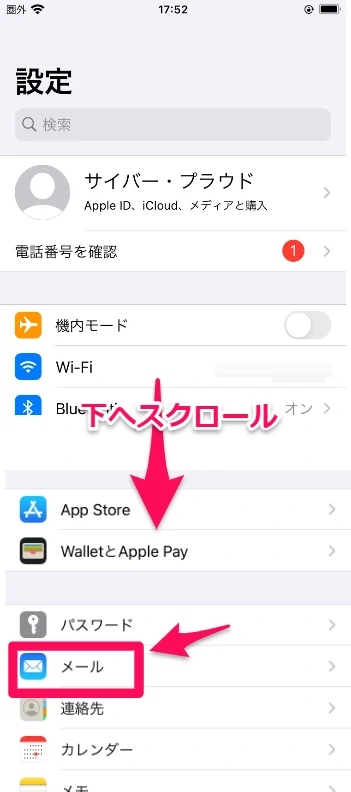
- アカウントをタップ
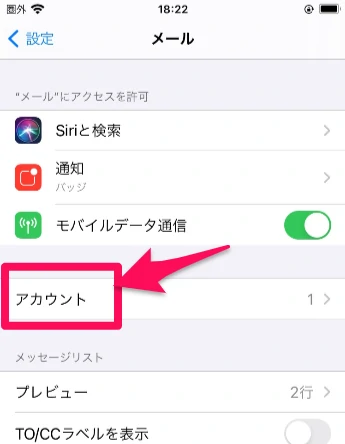
- アカウントを追加をタップ
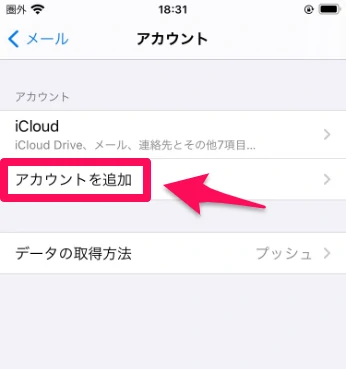
- その他をタップ
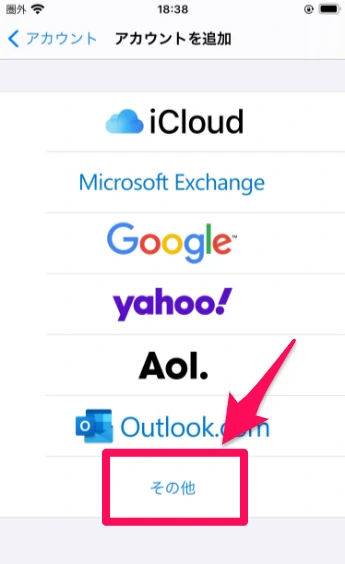
- メールアカウントを追加をタップ
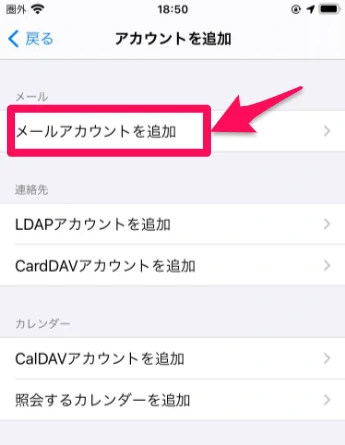
新規アカウント
- 必要項目を入力後、次へ
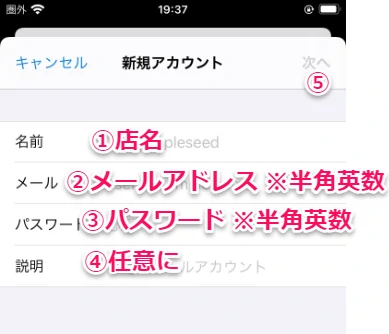
- 店名
- メールアドレス ※半角英数
- パスワード ※半角英数
- 任意に
- 次へ
- 入力後 次へ
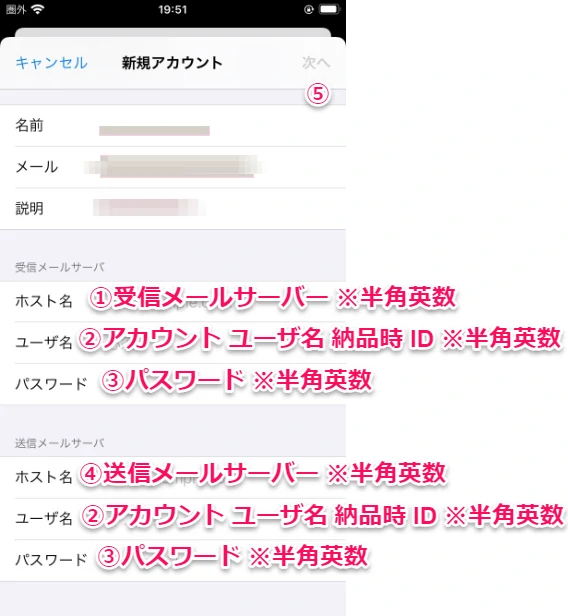
- 受信メールサーバー ※半角英数
- アカウント ユーザ名 納品時 ID ※半角英数
- パスワード ※半角英数
- 送信メールサーバー ※半角英数
- 次へ
- 検証中 SSLなしで設定『はい』
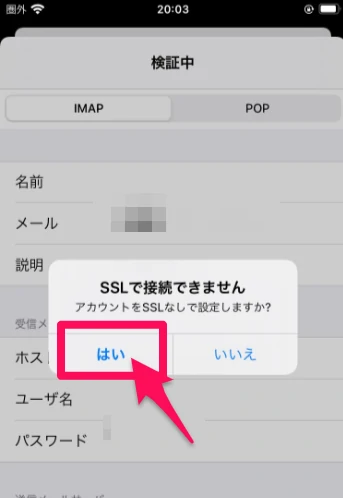
このバージョンでは2回検証となります。 - IMAP『保存』
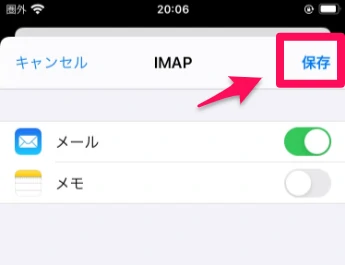
詳細の補正修正の手順
- アカウント
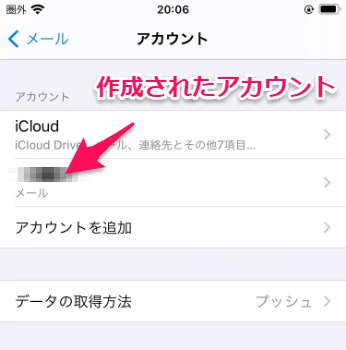
該当アカウントをタップ - 詳細をタップ
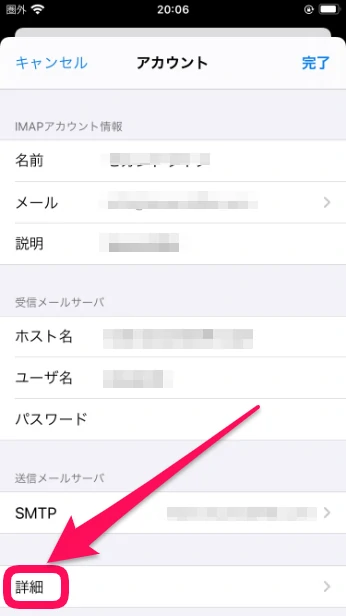
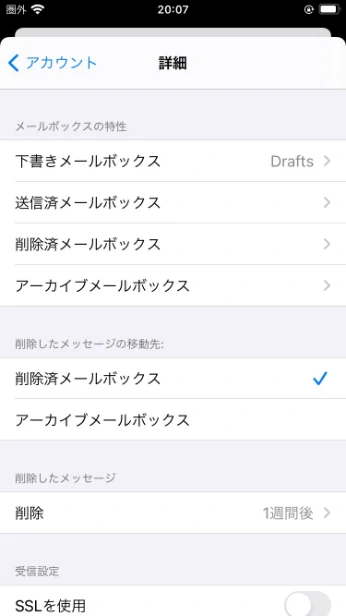
- 詳細 - 削除
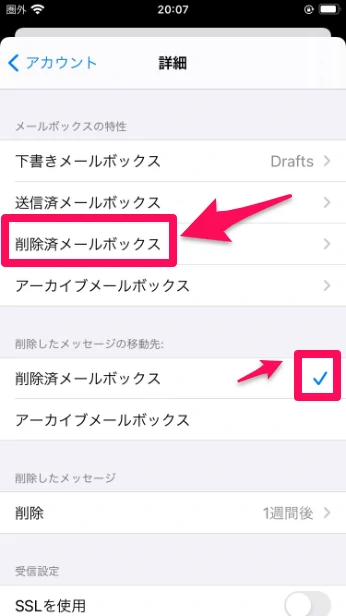
- 削除したメッセージの移動先:削除済メールボックス
- 削除済メールボックスをタップ
- 詳細 - ごみ箱

Trash
- 詳細 - 削除
- 詳細 - 送信済メール
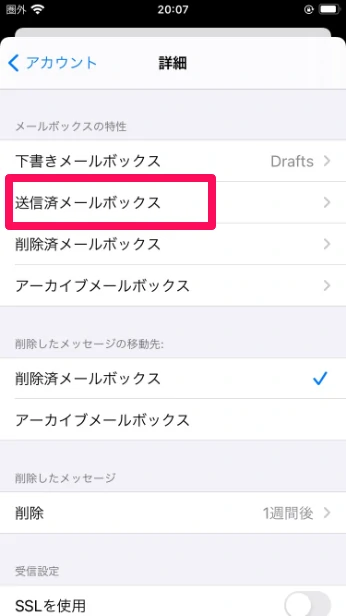
送信済メールボックスをタップ- 送信済 サーバー上:Sent